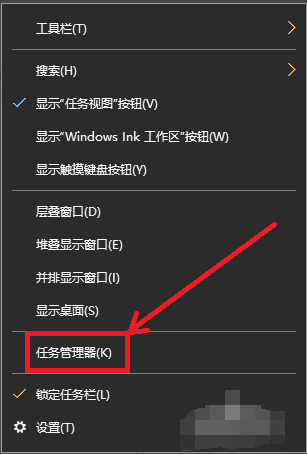小编这里分享的方法是利用下载火(xiazaihuo.com)一键重装系统,点击这个链接→win10系统重装视频←就可以查看win10系统重装视频教程,图解如下。朋友们可以按照需求看视频或者图解学习哦。
工具/原料:
系统版本:windows10系统
版本类型:荣耀magicbook13
软件版本:下载火(xiazaihuo.com)一键重装系统
方法/教程:
1、在电脑的浏览器查找下载下载火(xiazaihuo.com)一键重装系统软件选择windows10 64位 专业版,点击安装此系统。

2、等待软件安装,安装前需备份好重要资料。

3、环境部署完毕后点击立即重启。
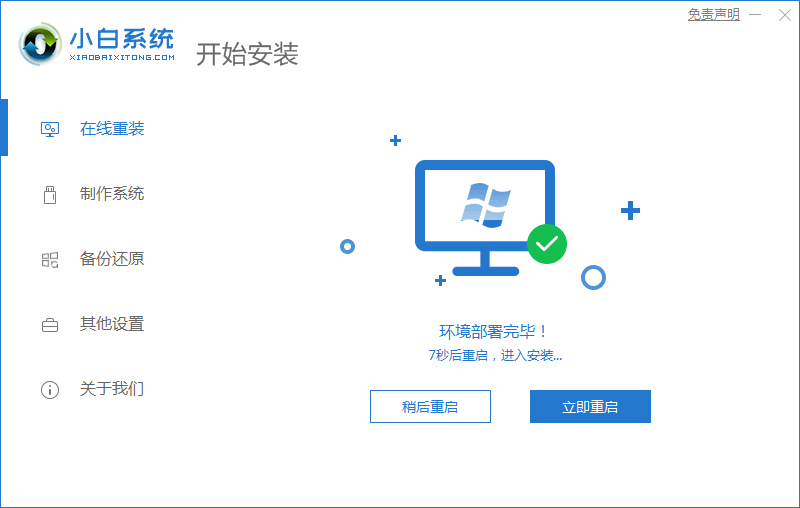
4、重启后选择第二项“XiaoBai PE-MSDNONline Install Mode”。
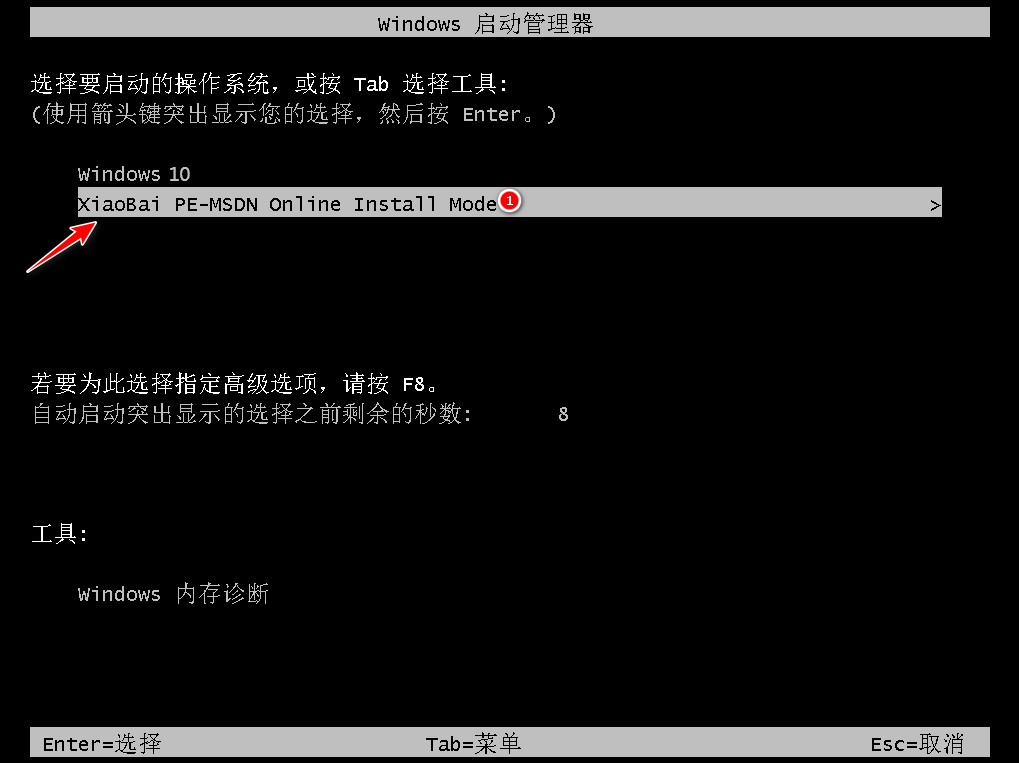
5、重启后继续等待安装系统。

win10下载默认c盘路径怎么改
有些网友反映自己的win10下载的文件或程序默认是放在c盘,时间久不清理的话就容易导致自己的c盘经常标红影响运行速度。那么win10下载默认c盘路径怎么改?下面教下大家修改win10下载路径的方法。
6、引导修复工具弹窗弹出默认恢复C盘。
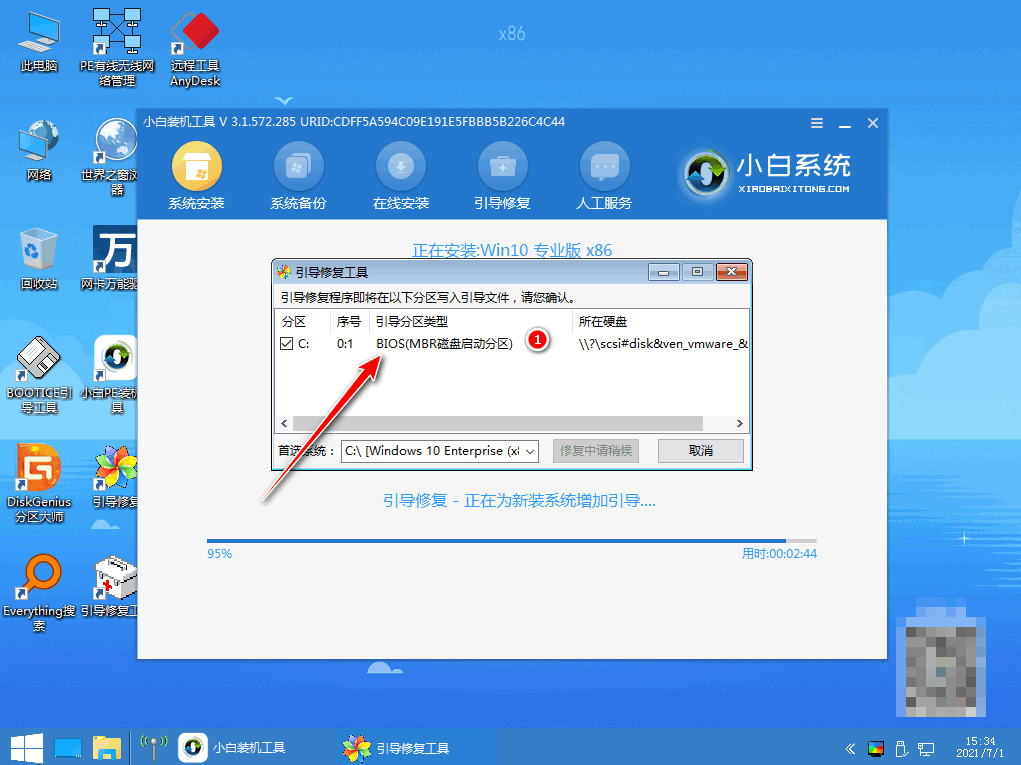
7、安装好后点击立即重启。

8、重启后选择windows10版本。

9、进入windows10系统桌面,系统升级完成。
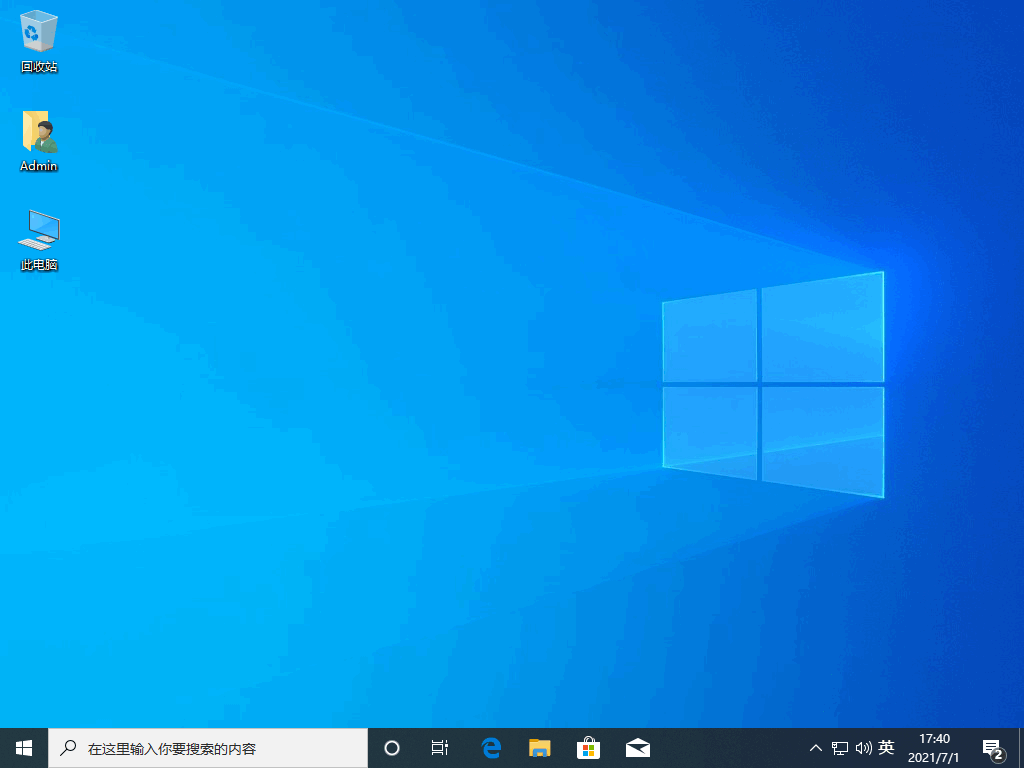
注意事项:
1、在我们安装前要备份好原系统的重要资料防止丢失。
2、安装系统前需关闭电脑安全软件防止被拦截哦。
总结:
使用下载火(xiazaihuo.com)一键重装系统工具点击安装win10系统;
环境部署完后选择立即重启,重启后选择第二项选项;
等待软件继续安装,安装完成后再次重启;
重启后再次重启进入win10系统即可。
以上就是电脑技术教程《win10系统重装视频教程和图解》的全部内容,由下载火资源网整理发布,关注我们每日分享Win12、win11、win10、win7、Win XP等系统使用技巧!笔记本win10系统占用c盘多大
有些网友想给自己的笔记本电脑安装win10系统,但是自己的电脑内存又比较小,担心内存不够安装失败,想了解笔记本win10系统占用c盘多大。下面就给大家解答下win10系统占用c盘的大小。